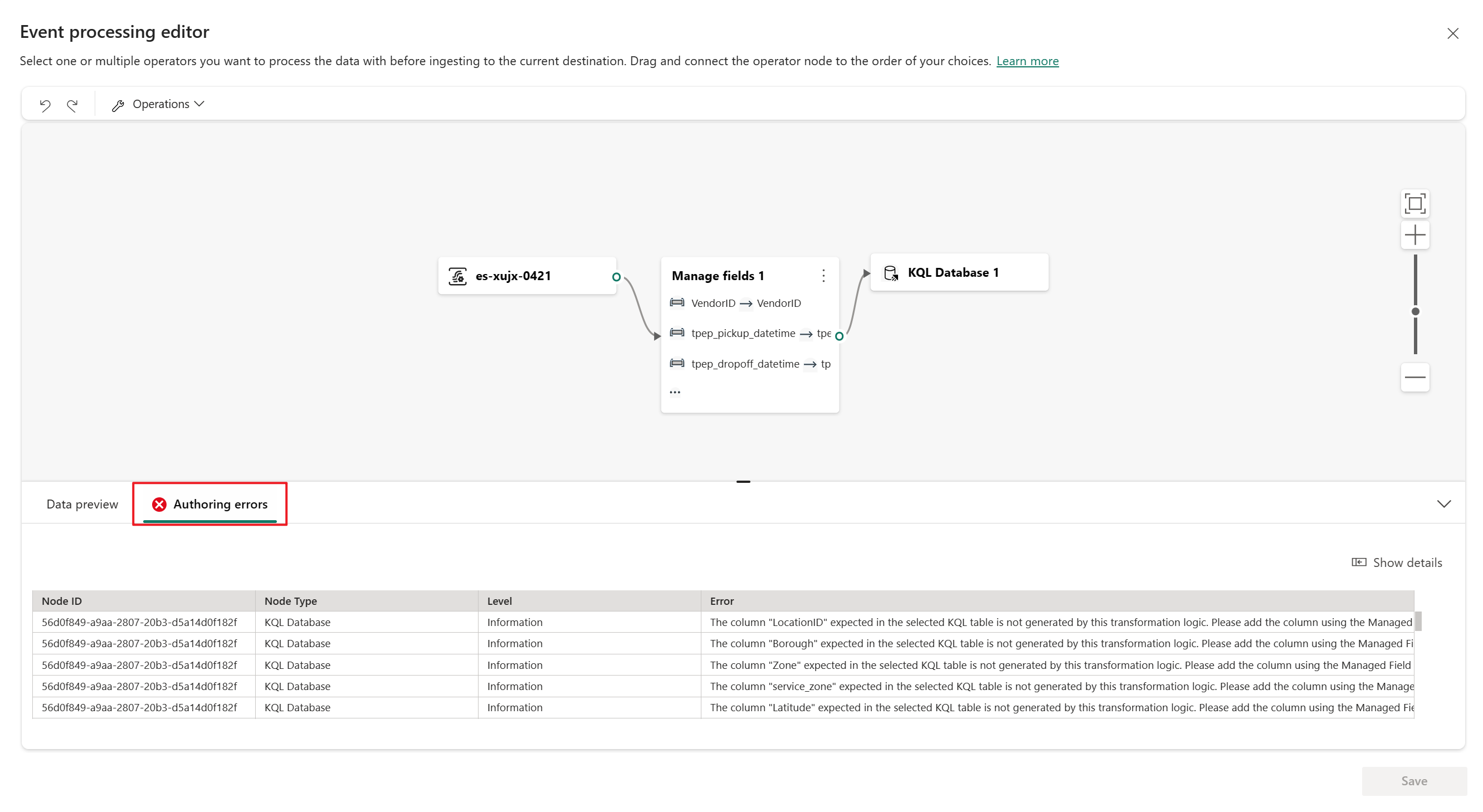Menambahkan tujuan KQL Database ke eventstream
Artikel ini memperlihatkan kepada Anda cara menambahkan database KQL sebagai tujuan ke eventstream Microsoft Fabric.
Prasyarat
Sebelum memulai, Anda harus menyelesaikan prasyarat berikut:
- Dapatkan akses ke ruang kerja premium dengan izin Kontributor atau di atas tempat eventstream Anda berada.
- Akses ke ruang kerja premium dengan izin Kontributor atau di atas tempat database KQL Anda berada.
Catatan
- Jumlah maksimum sumber dan tujuan untuk satu eventstream adalah 11.
- Retensi data peristiwa dalam eventstream adalah 1 hari, dengan potensi untuk memperluasnya dan membuatnya dapat dikonfigurasi di masa mendatang.
Menambahkan database KQL sebagai tujuan
Untuk menambahkan database KQL sebagai tujuan, Anda harus membuat database KQL di ruang kerja, dan memilih antara dua mode penyerapan: Penyerapan langsung dan Pemrosesan peristiwa sebelum penyerapan.
Penyerapan langsung
Mode ini menyerap data peristiwa Anda langsung ke database KQL tanpa pemrosesan apa pun. Anda dapat menggunakan mode ini jika Anda ingin menyerap data peristiwa apa adanya dan melakukan pemrosesan atau transformasi apa pun nanti di database KQL menggunakan kueri KQL.
Pilih Tujuan baru pada pita atau "+" di kanvas editor utama lalu pilih KQL Database. Layar konfigurasi tujuan KQL Database muncul.
Pilih Penyerapan langsung, masukkan nama tujuan, pilih ruang kerja, pilih database KQL dari ruang kerja yang dipilih, lalu pilih Tambahkan dan konfigurasikan.
Catatan
Anda hanya dapat memilih ruang kerja yang memiliki kapasitas Fabric wilayah yang sama dengan eventstream.
Pada halaman Dapatkan data , navigasikan melalui tab untuk menyelesaikan konfigurasi:
Konfigurasi: Gunakan tabel database KQL yang sudah ada atau buat yang baru untuk merutekan dan menyerap data. Lengkapi bidang yang diperlukan dan pilih Berikutnya.
Inspeksi: Pilih format data, dan pratinjau cara data dikirim ke database KQL Anda.
Anda juga bisa mengubah nama kolom, tipe data, atau kolom pembaruan dengan mengklik panah di header tabel. Lengkapi bidang yang diperlukan dan pilih Selesai.
Ringkasan: Tinjau status penyerapan data Anda, termasuk tabel yang dibuat dengan skema yang Anda tentukan, dan koneksi antara eventstream dan database KQL.
Setelah Anda mengonfigurasi semuanya dan memilih Tutup, tujuan database KQL muncul di kanvas, tersambung ke eventstream Anda.
Pemrosesan peristiwa sebelum penyerapan
Mode ini memproses data peristiwa Anda sebelum menyerapnya ke dalam database KQL. Anda dapat menggunakan mode ini jika ingin menerapkan beberapa pemrosesan atau transformasi ke data peristiwa Anda sebelum menyerapnya, seperti pemfilteran, agregasi, atau perluasan. Anda dapat merancang logika pemrosesan menggunakan prosesor peristiwa.
Pilih Pemrosesan peristiwa sebelum penyerapan, lengkapi informasi tentang KQL Database Anda, lalu pilih Buka prosesor peristiwa.
Desain pemrosesan peristiwa dengan prosesor peristiwa, lalu pilih Simpan
Saat Anda memilih tabel Kusto yang ada, validasi skema antara skema saat ini dalam eventstream ini dan tabel KQL target akan dilakukan. Jika kedua skema tidak cocok, pesan kesalahan ditampilkan dan mengingatkan Anda untuk membuka prosesor peristiwa untuk menyesuaikan skema dalam eventstream ini.
Saat membuka prosesor peristiwa, informasi ketidakcocokan terperinci ditampilkan di tab Kesalahan penulisan.
Setelah Anda mengonfigurasi semuanya dan memilih Simpan, tujuan database KQL muncul di kanvas, tersambung ke eventstream Anda, dan Anda dapat memeriksa metrik dalam wawasan data dan log di Log runtime.
Mengelola tujuan
Edit/hapus: Anda dapat mengedit atau menghapus tujuan eventstream baik melalui panel navigasi atau kanvas.
Saat Anda memilih Edit, panel edit terbuka di sisi kanan editor utama. Anda dapat mengubah konfigurasi sesuai keinginan, termasuk logika transformasi peristiwa melalui editor prosesor peristiwa.
Konten terkait
Untuk mempelajari cara menambahkan tujuan lain ke eventstream, lihat artikel berikut ini:
Untuk menambahkan tujuan ke eventstream, lihat artikel berikut ini:
Saran dan Komentar
Segera hadir: Sepanjang tahun 2024 kami akan menghentikan penggunaan GitHub Issues sebagai mekanisme umpan balik untuk konten dan menggantinya dengan sistem umpan balik baru. Untuk mengetahui informasi selengkapnya, lihat: https://aka.ms/ContentUserFeedback.
Kirim dan lihat umpan balik untuk